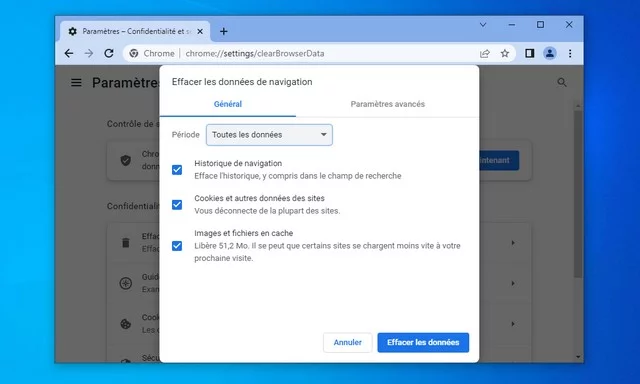iOS 18 上的 Freeform:您错过的所有功能
Apple 的 Freeform 应用程序随 iOS 18 和 iPadOS 18 升级,为您提供增强创造力、协作和组织能力的新功能。虽然一些更新(例如新的场景功能)很突出,但其他更新则更加微妙,但同样强大。这款令人难以置信的应用程序的多功能功能在 iPhone、iPad 和 Mac 上同样有效。
如果你还没有更新到 iOS 18 或 iPadOS 18,那么 Freeform 的升级功能绝对值得。其中许多功能也适用于 macOS Sequoia 15。
这些更新迎合了广泛的用户,从临时规划者到从事大型项目的专业团队。 Freeform 的改进还与其他 Apple 生态系统功能完美集成,包括 iCloud、Siri 和 Apple Intelligence。如果您喜欢该应用程序早期创建手绘草图和协作板的功能,那么此更新通过新工具扩展了这些优势,旨在使您的工作流程更加顺畅,项目更加精致。
-
不要错过:释放 iPhone 上视觉智能的力量,翻译和探索您周围的世界
用场景分解大创意
新的场景功能非常适合处理大型、复杂的棋盘。它允许您将看板划分为多个部分或主题,从而更轻松地导航和关注项目的特定部分。要创建场景,请用要锁定的内容填充框架,点击“更多”(•••),然后选择“添加场景”。当您这样做时,场景导航器将出现,帮助您从一个场景导航到下一个场景并管理它们。在场景管理器中,您可以:
-
选择“编辑”以删除场景并重新排序。
-
选择“+ 添加场景”以创建或复制场景。
推荐阅读:下载并安装 iOS 18.5 Beta 或 iPadOS 18.5 Beta 以首先尝试新的 iPhone 或 iPad 功能
-
选择场景旁边的更多 (•••) 可对其进行重命名、替换、打印或删除,以及将其导出为 PDF。
-
为全部选择“更多”(•••) 以打印所有场景或将其导出为 PDF。
此功能对于项目经理或团队在大型板上进行头脑风暴特别有用。它可以在 iOS、iPadOS 和 macOS 上无缝运行,无论您使用哪种 Apple 设备,都能让您的项目井井有条。
将板共享为副本
以前,当您点击自由格式板上的“共享”按钮时,您只能与协作者共享该板。在 iOS 18 和 iPadOS 18 中,您还可以获得“发送副本”选项。这可以让与您共享董事会的人将其变成自己的,从而为他们提供一个良好的起点。共享副本时,您可以从列表中选择任何应用程序或服务,或使用复制 iCloud 链接,这使得与您共享链接的任何人都可以在 30 天内下载该图板副本。
使用“对齐网格”让事物井井有条
厌倦了凌乱的布局?对齐网格功能可确保您的板看起来整洁且专业。启用后,每当您调整大小或移动对象时,对象都会自动对齐到可见网格,从而帮助您精确定位元素。对于任何创建图表、组织想法或设计布局的人来说,这是必备的。您可以通过更多 (•••) » 对齐设置从板内启用或禁用对齐网格,或者从设置 » 应用程序 » 自由形式为所有板启用或禁用对齐网格。
更改每个板的对齐设置
以前,您可以从“设置”»“自由形式”设置“中心参考线”、“边缘参考线”和“间距参考线”,但这些规则适用于所有板。您仍然可以通过“设置”»“应用程序”»“自由格式”为所有板设置它们,但您也可以逐个板进行设置。如上所示,您可以通过更多 (•••) » 对齐设置在面板内管理这些首选项。
类型列出得更快
由于某种原因,在 iOS 17 和 iPadOS 17 上以自由形式输入列表时,列表不会自动继续。值得庆幸的是,iOS 18 和 iPadOS 18 修复了这个问题。所以,现在您可以输入 1.、• 或 – 后跟一个空格,它将自动进入列表模式。然后,键入列表中的第一项,当您按键盘上的 Return 键时,Freeform 将自动填充下一个数字、项目符号或破折号。另外,输入星号
后面跟一个空格现在将创建一个项目符号。
搜索手写文本(即使不完美)
与手写电话号码和地址互动
Freeform 现在支持交互式手写电话号码和地址。点击手写的电话号码即可立即调出“呼叫[号码]”操作,或点击地址直接打开地图。这种集成使您的看板更加实用,特别是对于协作会议或项目规划。
将手写日期和时间添加到日历或提醒中
交互式手写日期和时间是 Freeform 的另一个微妙但强大的补充。只需点击板上带下划线的手写日期或时间即可调出上下文菜单,其中包含“添加到日历”、“添加到提醒”、“在日历中显示”和“复制事件”选项。这样可以节省时间,并确保您的重要活动和截止日期始终只需轻轻一按即可完成。
使用套索工具时仅选择绘图
使用绘图工具中的套索选项时,您现在可以点击套索图标在“所有对象”和“仅绘图”之间进行选择。以前,您只能选择您套索的所有内容。现在,您可以轻松套索手写笔记和绘图,而无需在此过程中抓取图像和其他对象。
双击手写文本以突出显示它
如果您想比打开套索工具并圈选它更快地选择手写文本,只需双击它即可。手写文本将突出显示,您可以选择更多或更少的内容,就像编辑键入的文本时一样。
将手写笔记复制为键入的文本
继续对手写文本进行改进,iOS 18 和 iPadOS 18 还允许您复制手写文本。双击并选择文本,或使用套索工具突出显示它,然后从上下文菜单中选择“复制为文本”。这使得在其他应用程序上共享文本变得更加容易。
将手写笔记翻译成其他语言
上下文菜单中的另一个新工具是翻译。突出显示手写文本后,选择它以打开翻译窗口,您可以在其中选择另一种语言。从那里,您可以收听翻译、复制它们、在翻译中打开它们等等。
拉直手写文本以获得美观的外观
上下文菜单还包括一个新的拉直选项。选择手写文本后,此功能允许您水平旋转它并垂直对齐它。
当场解决手写数学题
-
Freeform 现在可让您直接在板上解决手写数学问题,就像在 Notes 应用程序中一样。首先,点击板上的更多 (•••) 按钮,选择数学结果,然后选择插入结果或建议结果。然后,写出一个方程,后跟等号 (=)。使用“建议结果”时,您需要点击“求解”来插入答案。使用插入结果,它会自动完成。不要错过:
所有必须尝试的新功能使 Apple iPhone 计算器成为不可忽视的力量
使用 Image Playground 生成自定义图像
在支持 Apple Intelligence 的设备上,例如 iPhone 15 Pro、15 Pro Max 和所有 iPhone 16 型号,以及配备 Apple 硅胶或 A17 Pro 芯片的 iPad,您可以使用 AI 支持的 Image Playground 直接在 Freeform 应用程序中生成自定义图像。这使得您可以轻松创建适合您的主板的视觉效果。只需从工具栏中的“媒体”按钮中选择“图像游乐场”即可。然后,添加提示以创建图像,选择看起来最好的图像,并将其插入到板上。
-
您至少需要运行 iOS 18.2 或 iPadOS 18.2 才能使用 Image Playground。不要错过:
使用 Apple Intelligence 的 Image Playground 为您能想到的几乎所有内容制作自定义绘图和动画
使用改进的绘图工具可视化连接
自由形式的图表已得到改进,可实现对象之间更快、更直观的连接。使用更流畅的工具创建流程图、思维导图或组织图,用于链接项目,使流程变得毫不费力。例如,您现在可以沿着连接线选择不同的点,而不仅仅是一个。
其他系统范围的功能
-
iOS 18 和 iPadOS 18 上还有一些其他新功能适用于 Freeform,但并非仅限于此。例如:
-
将 Freeform 的应用程序图标设为深色或有色。
使 Freeform 的应用程序图标在主屏幕上更大。
即将推出:使用 Magic List 实现更智能的组织
有传言称有一项名为 Magic Lists 的新功能,它将为 Freeform 提供强大的排序和分组功能。虽然细节仍处于保密状态,但预计它将简化复杂项目的组织。不要错过:
iOS 18.3 iPhone 的所有新功能

![下载适用于 Redmi Note 12 (Pro) Plus 的 Google 相机 9.1 [GCam]](https://pfrlju.com/tech/adelia/wp-content/uploads/2023/01/google-camera-for-redmi-note-12-pro.webp)


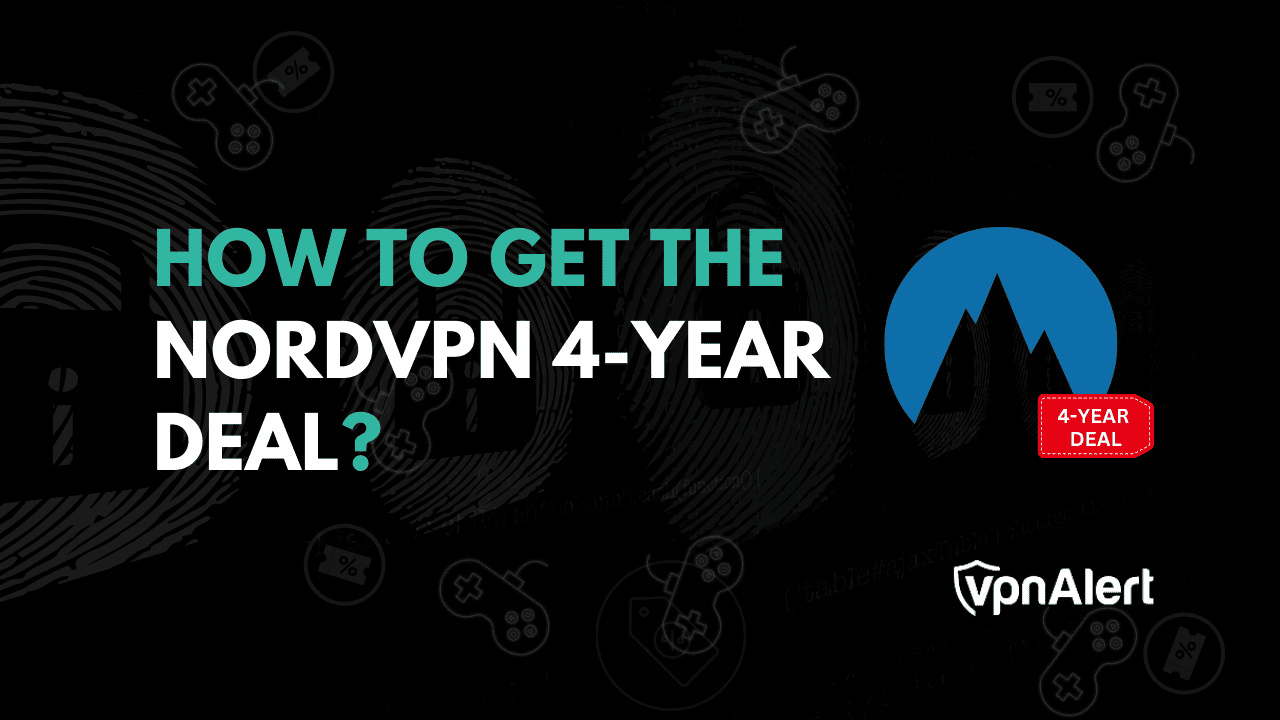
![下载诺基亚 6.2 库存壁纸 [FHD+]](https://pfrlju.com/tech/adelia/wp-content/uploads/2019/09/download-nokia-6.2-wallpapers.jpg)
![俄罗斯禁止 FaceTime 通话吗? [最新消息]](https://pfrlju.com/tech/avilas/wp-content/uploads/cache/2025/04/1745342980_FixWarzone2ErrorE2809CApplicationUnexpectedlyStoppedWorkingE2809DonPC.jpg)



![如何修复iPhone黑屏旋转轮[6种方法]](https://pfrlju.com/statics/image/placeholder.png)